Os lo contábamos esta mañana, WhatsApp web estaba muy cerca, tan cerca como que ¡ya está disponible¡ Os traemos un tutorial sencillo para que podáis empezar a usar WhatsApp en el ordenador hoy mismo.
Lo primero que tenemos que hacer es descargar la última versión de WhatsApp, la 2.11.498, si ya la tienes instalada tendrás que desinstalarla y volver a instalarla descargándola directamente desde el enlace que os vamos a poner. Como siempre para instalar este tipo de aplicaciones tenéis que tener activada la pestaña de Instalar aplicaciones de orígenes desconocidos, si no la tenéis activada es el momento.
Si no tenéis una copia de seguridad de WhatsApp os recomendamos que la hagáis ya que al desinstalar la aplicación perderéis todos los mensajes que no estén guardados en la copia de seguridad.
Descarga WhatsApp 2.11.498 desde el móvil
Cuando entres verás que hay varias versiones de WhatsApp, asegúrate que le das a descargar a la última versión, la 2.11.498 del 17 de enero, pulsa sobre la flecha que pone el tamaño de la descarga, 15.58 MB.
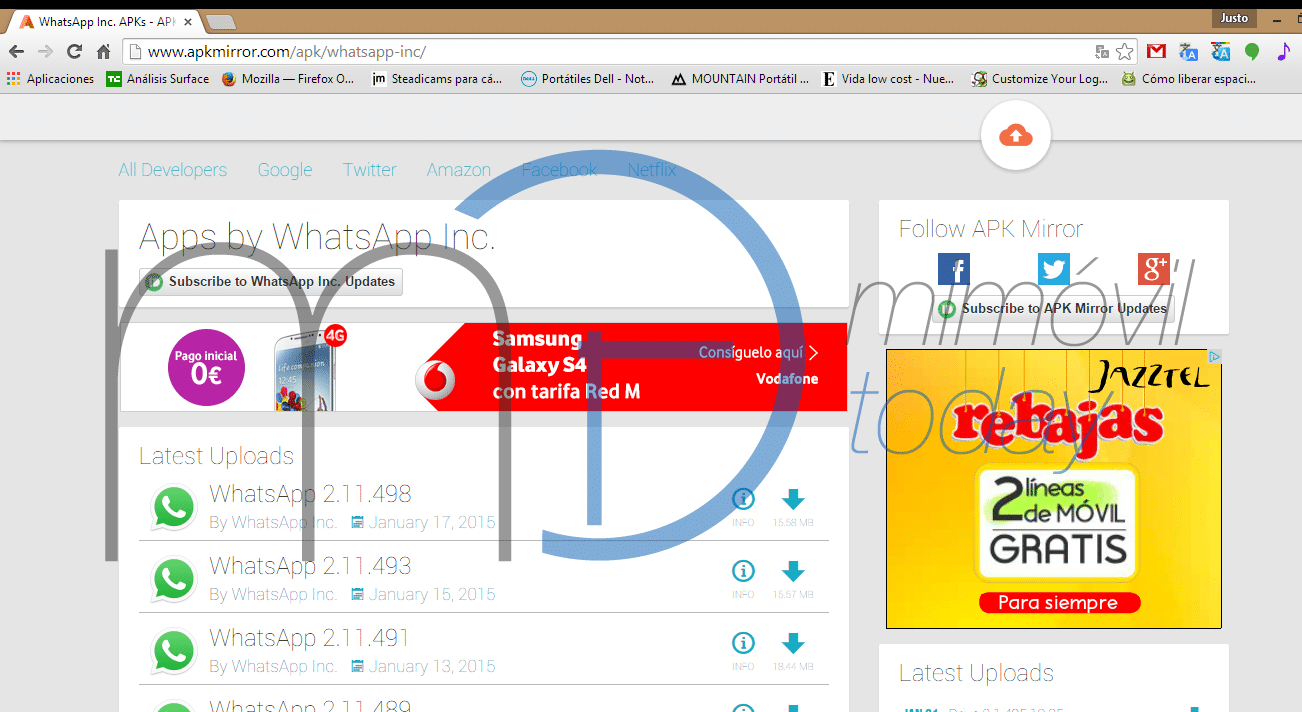
En la siguiente pestaña se abrirá la versión, para descargarla tendrás que darle al botón que dice Download, en azul. Al pulsar sobre el empezará a descargarse la aplicación en el móvil.
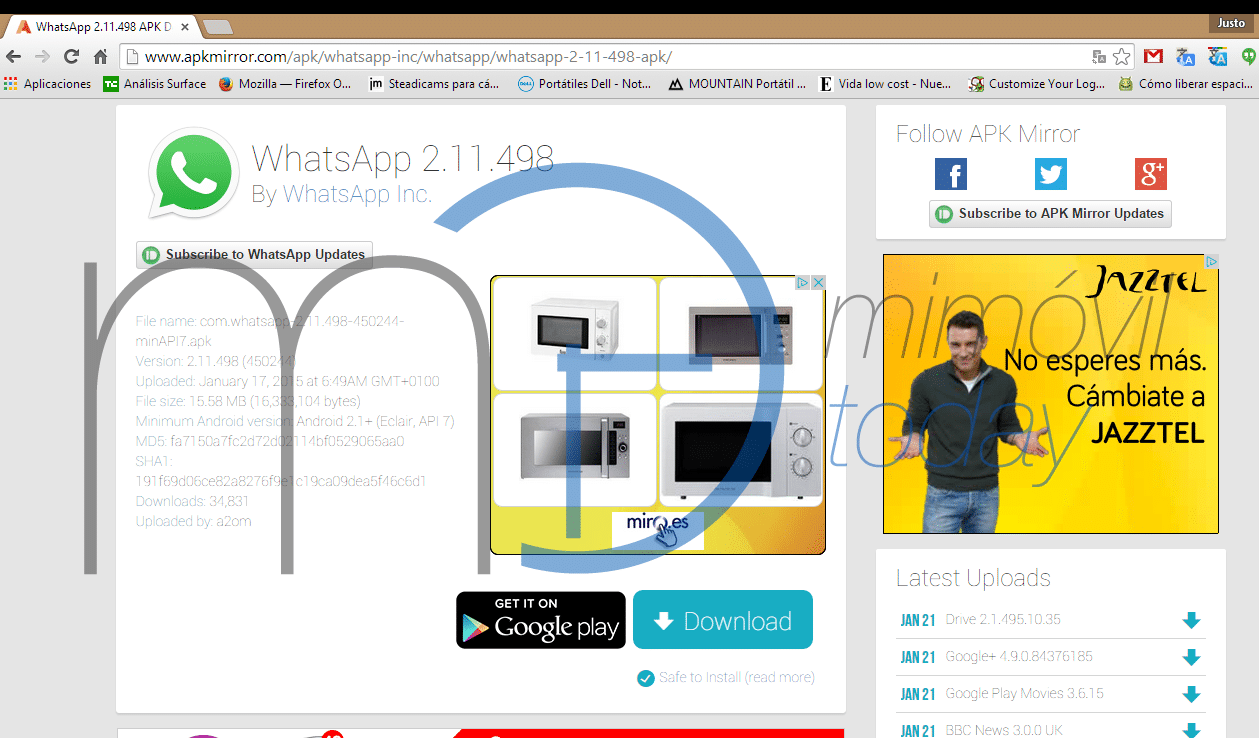
Una vez descargada tendremos que instalar la aplicación, como la primera vez, añadimos el número de teléfono, esperamos el mensaje de confirmación, ponemos el nick que queremos que le aparezca a los contactos y ya estamos dentro.
Hasta aquí todo normal y que ya habíamos visto en otras versiones, ahora viene la novedad, cuando pulsamos sobre el botón de ajustes aparece una nueva pestaña, WhatsApp Web.
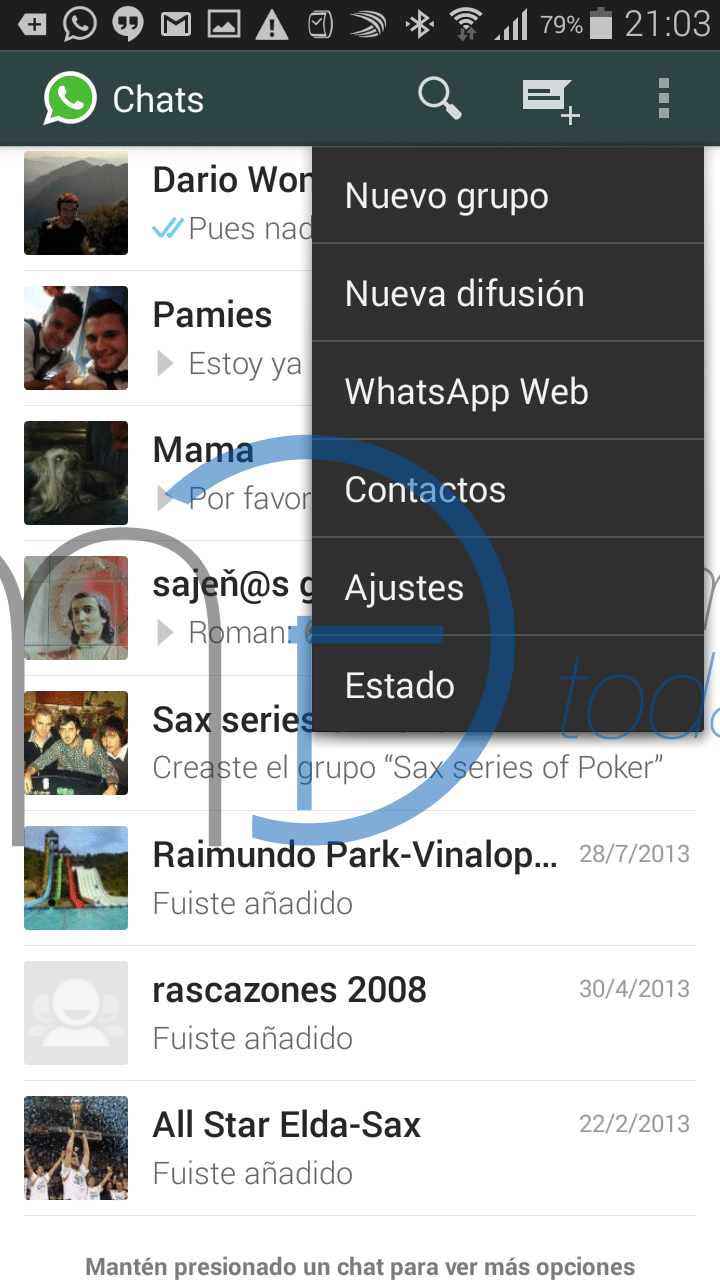
Entramos en la versión de escritorio de WhatsApp desde el siguiente enlace: web.whatsapp.com
Le damos y accedemos a una nueva pestaña con información para poder vincular la cuenta de WhatsApp con el cliente de ordenador, se realiza con un lector de código QR que aparece desde el móvil para leer el código que está en la web de WhatsApp en Chrome.
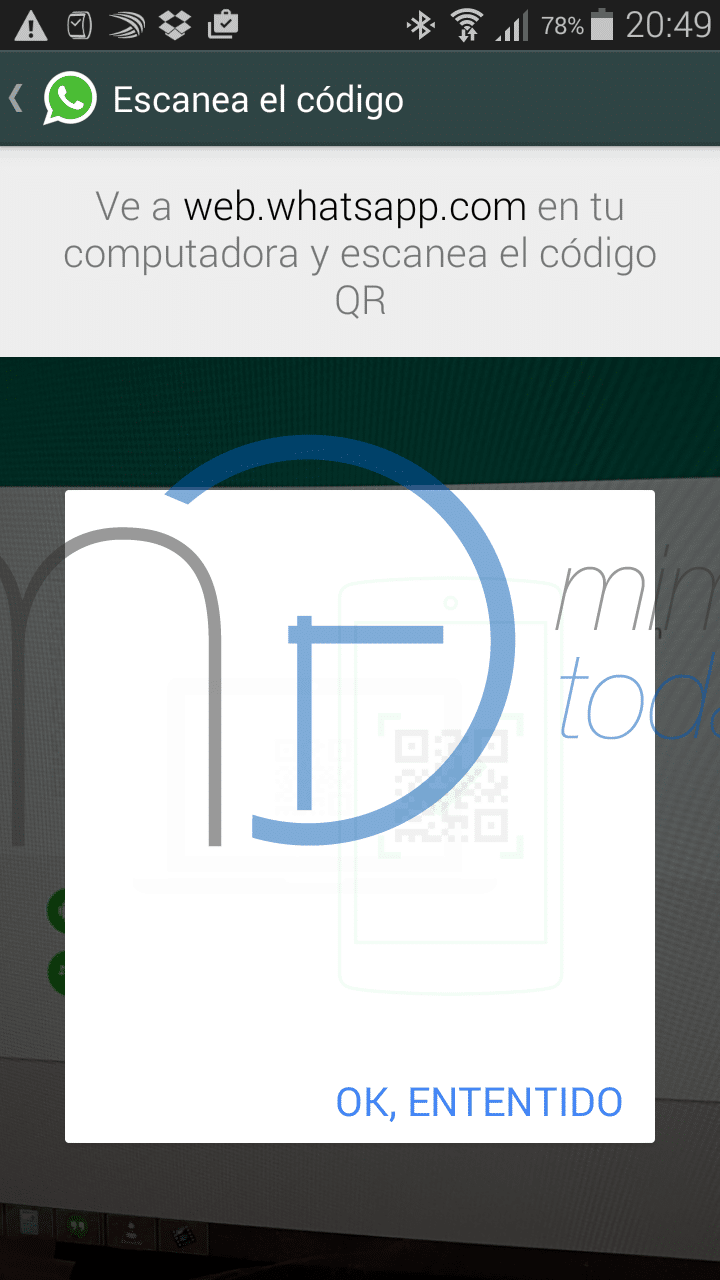
Una vez leído el código se iniciará nuestra sesión de WhatsApp en el ordenador, exactamente igual que la que tenemos en el móvil, con las mismas conversaciones, archivos, etcétera.
¿Qué puedo hacer en WhatsApp Web?
Puedes mandar y recibir mensajes de WhatsApp con tus contactos, ver los archivos que comparten contigo y añadir notas de voz.
También puedes editar las notificaciones, activar o desactivar el sonido de las mismas desde el cliente de escritorio, independientemente de que las tengas activadas o no en el móvil.
Las notificaciones llegan a la vez al móvil y al ordenador, por lo que podrás contestar desde cualquiera de los dos dispositivos.
Algo que ya hemos comentado en el anterior artículo es el tema de la privacidad, en cualquier momento podrás comprobar si alguien está conectado a la versión de escritorio de WhatsApp con tu cuenta, para ello tan solo tendrás que acceder a la pestaña de WhatsApp web desde tu móvil, desde aquí verás el ordenador que está conectado así como la última hora que ha usado la aplicación.
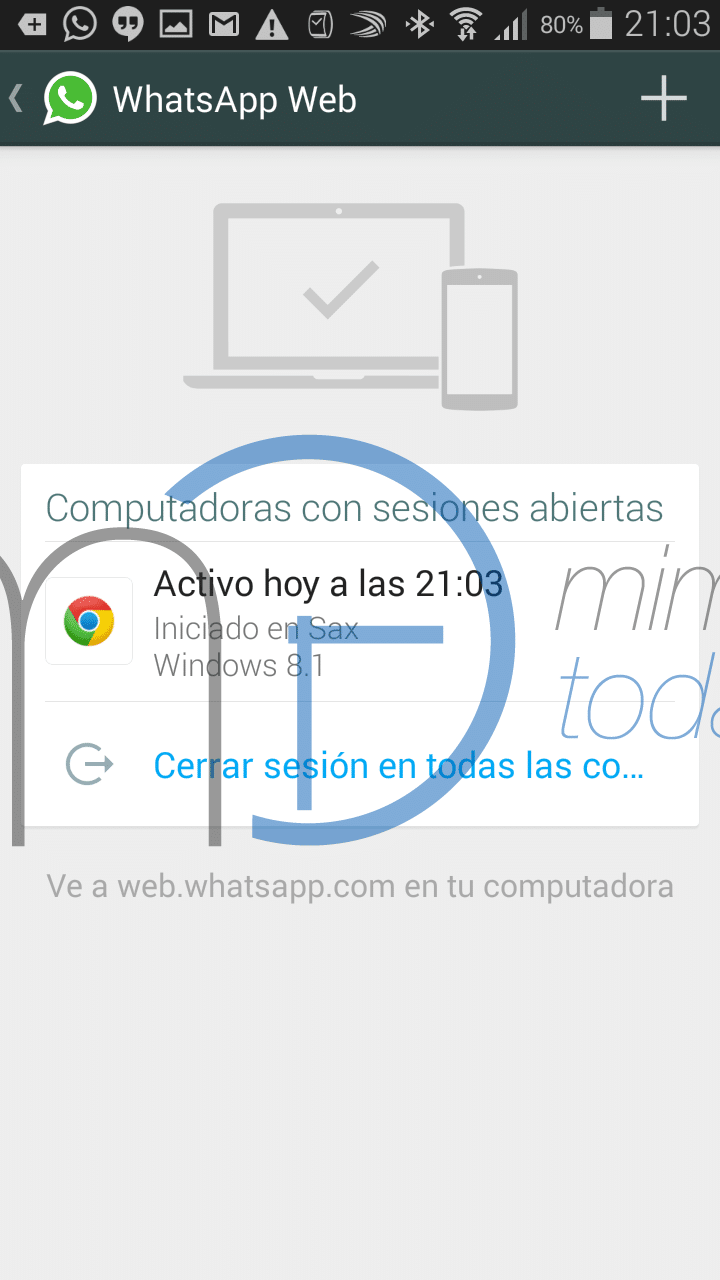

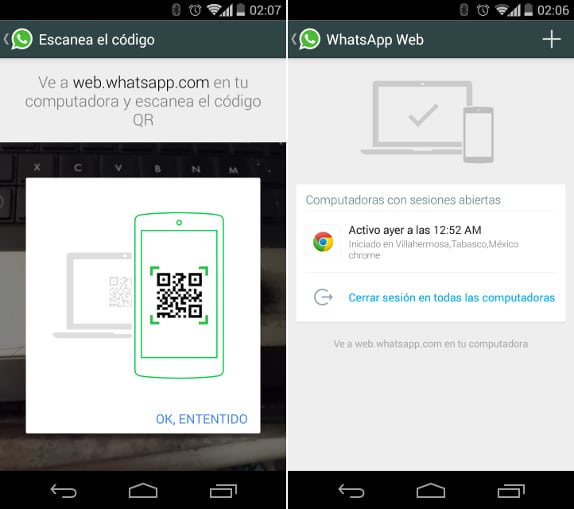

Los comentarios están cerrados.